Disinstallare programmi ostinati in Windows 10 utilizzando questi strumenti

Disinstallare le applicazioni dal tuo PC è solitamente un compito semplice, ma a volte potresti imbattersi in un’applicazione che si rifiuta di disinstallarsi.
Questo può succedere per vari motivi, come ad esempio un’installazione corrotta.
Il compito di rimuovere i programmi non utilizzati può diventare noioso o addirittura frustrante quando le applicazioni si rifiutano di disinstallarsi.
Nel caso si verifichi questo problema e non vuoi perdere troppo tempo cercando di rimuovere software ostinato dal tuo PC, potresti considerare strumenti dedicati che faranno al caso tuo.
Hai la possibilità di disinstallare software problematico nel modo tradizionale, tramite Programmi e funzionalità o Pannello di controllo. Tuttavia, questo metodo può lasciare residui di file nel tuo sistema e occupare spazio significativo nel tempo.
Se hai alcune applicazioni che non riesci a disinstallare, oggi ti mostreremo alcuni dei migliori strumenti per rimuovere software ostinato su Windows 10 e Windows 11.
Quali sono i migliori strumenti per rimuovere software ostinato?
CCleaner Professional

Da molto tempo, CCleaner offre la possibilità di disinstallare programmi da desktop remoti. Tuttavia, con questo aggiornamento, puoi disinstallare applicazioni universali.
Mail, Store, Foto, Paint 3D, Foto, inclusi con Windows 10 e 11.
In precedenza, dovevi eseguire un comando in PowerShell elevato per rimuovere programmi predefiniti in Windows 10, ma non è più così.
A partire dalla versione 5.11, CCleaner ti consente di rimuovere programmi preinstallati così come app installate dallo Store con un semplice clic del mouse.
Tuttavia, CCleaner non include Edge e Cortana nella lista dei programmi, poiché queste app preinstallate non possono essere eliminate nemmeno utilizzando PowerShell.
CCleaner mostra rapidamente un elenco dei tuoi programmi installati e ti consente di rimuovere voci dalla sezione Programmi da rimuovere.
Questo è utile se un programma non è stato completamente disinstallato dal tuo computer e continua a essere visualizzato come un’applicazione elencata nel tuo sistema. Eliminare un’entrata non implica disinstallare un programma, e CCleaner è un ottimo strumento per rimuovere programmi in modo sicuro.
Puoi scaricare la versione completamente gratuita e usarla per tutto il tempo necessario per completare i compiti più base.
Tuttavia, se vuoi testare tutti gli strumenti del software, puoi approfittare di una prova gratuita di 14 giorni o fare affidamento sulla garanzia di rimborso di 30 giorni se non sei soddisfatto del programma.
CCleaner semplifica la gestione delle app mostrandole tutte in un’unica posizione e consentendoti di disinstallarle, anche se sono integrate.
CCleaner rende anche molto semplice gestire gli elementi di avvio. Piuttosto che dover cliccare su ogni app separatamente, CCleaner le elenca tutte in un unico luogo, per un’app organizzata e semplice.
IObit Uninstaller Pro 11

Questa è un’applicazione semplice che può aiutarti a rimuovere software ostinato dal tuo PC. Ha un’interfaccia utente moderna, quindi anche gli utenti di base potranno utilizzarla senza problemi.
IObit Uninstaller può accelerare il tuo PC rimuovendo applicazioni problematiche. Oltre alle applicazioni, rimuoverà anche eventuali file residui che potrebbero rallentare il tuo PC.
Questo strumento rimuoverà anche qualsiasi applicazione ostinata che non sei riuscito a rimuovere in precedenza.
Per trovare rapidamente le applicazioni desiderate, puoi mostrare solo le applicazioni recentemente installate. Naturalmente, puoi anche mostrare solo le grandi applicazioni o quelle che utilizzi raramente.
Questo è ottimo se desideri rimuovere vecchie applicazioni di cui ti sei completamente dimenticato. Oltre a rimuovere applicazioni, questo strumento può anche aiutarti a rimuovere aggiornamenti problematici di Windows.
IObit Uninstaller può anche aiutarti a rimuovere plugin installati per il browser web. Puoi semplicemente selezionare il tuo browser dal menu a sinistra e scegliere quale estensione desideri rimuovere.
Questa è una funzione utile perché puoi facilmente rimuovere tutte le estensioni installate da tutti i browser in pochi clic.
Se pensi di avere installata un’estensione malevola, questa è una funzione che dovresti assolutamente provare.
Sebbene questo strumento funzioni con applicazioni desktop, può anche riconoscere app Universali e puoi facilmente rimuoverle direttamente da questo strumento.
Poiché lo strumento ha una barra di ricerca disponibile, puoi facilmente localizzare qualsiasi applicazione in pochi secondi.
IObit Uninstaller ha anche alcune funzionalità aggiuntive come l’Uninstall Forzato. Usando questa funzione, puoi facilmente rimuovere programmi ostinati dal tuo PC.
Basta localizzare l’applicazione problematica o trascinare e rilasciare il suo file o cartella su IObit Uninstaller per rimuoverlo. Lo strumento ti consente anche di pulire i file dal tuo PC.
Ci sono solo alcune opzioni disponibili e puoi eliminare collegamenti non validi, cache delle patch di Windows, o la tua cartella di download.
Se lo desideri, puoi anche gestire le applicazioni di avvio direttamente da IObit Uninstaller. Infine, c’è anche una funzione File Shredder che eliminerà in modo permanente i file selezionati impedendo così qualsiasi possibilità di recupero del file.
Lo strumento ti consente anche di creare un punto di ripristino di sistema o di tornare a qualsiasi punto di ripristino precedente. Se vuoi, puoi anche creare automaticamente un nuovo punto di ripristino ogni volta prima di disinstallare un’applicazione.
IObit Uninstaller è una grande applicazione che ti aiuterà a rimuovere software ostinato. Vale la pena menzionare che è disponibile anche la versione Pro.
La versione Pro offre un database in tempo reale più ampio per i programmi ostinati, ma ti consente anche di rimuovere adware dal tuo PC.
Questa versione ti consente anche di pulire eventuali file residui lasciati da altri disinstallatori.
La versione gratuita offre tutte le funzionalità necessarie agli utenti di base, quindi assicurati di provarla o puoi acquistare l’edizione PRO per disinstallare più programmi e plug-in.
Ashampoo UnInstaller 11

Ashampoo UnInstaller è un altro strumento che puoi utilizzare per rimuovere applicazioni indesiderate. Lo strumento ha un’interfaccia utente semplice e attraente, quindi dovrebbe essere perfetto per gli utenti di base.
Per rendere il processo di rimozione ancora più veloce, è disponibile una comoda funzione di ricerca integrata. Oltre a rimuovere file, puoi utilizzare anche questo strumento per installare file.
Il tool ha anche un registro del registro, quindi puoi monitorare le modifiche al registro mentre installi le applicazioni.
Ashampoo UnInstaller ti consente anche di creare istantanee che fungono da elenchi inventari per il tuo sistema. Utilizzando le istantanee, puoi rapidamente localizzare eventuali modifiche apportate al tuo sistema confrontando due istantanee.
Questo strumento viene fornito con un modulo di eliminazione avanzato che esegue una scansione profonda e trova voci di registro residue e file lasciati da programmi rimossi.
L’applicazione include anche un sistema di tutorial, quindi anche gli utenti di base possono utilizzarla. Ashampoo UnInstaller viene fornito anche con un set speciale di funzionalità avanzate.
Il tool include una funzione Drive Cleaner che scansionerà il tuo disco rigido e rimuoverà i file non necessari e obsoleti liberando così spazio sul tuo disco rigido.
C’è anche uno strumento Registry Optimizer che rimuove le voci non necessarie dal registro. Se desideri pulire la cronologia delle navigazioni e la cache del browser, puoi farlo utilizzando la funzione Internet Cleaner.
Dobbiamo menzionare che questo strumento può pulire la cache e la cronologia per tutti i browser sul tuo PC. C’è anche uno strumento Defrag 3 che analizzerà e deframmenterà il tuo disco rigido migliorandone così le prestazioni.
Ashampoo UnInstaller ti consente anche di gestire gli elementi di avvio e i servizi in esecuzione. Puoi persino gestire font, associazioni di file e punti di ripristino di sistema direttamente da questo strumento.
Il tool può anche eliminare in modo permanente i file o le cartelle desiderate, oppure ripristinare i file che non sono stati eliminati permanentemente. Questo strumento può anche trovare e rimuovere collegamenti non validi e file duplicati e rimuoverli dal tuo PC.
Ashampoo Uninstaller è un buon strumento per rimuovere software ostinato, ma offre anche molte utili funzionalità che gli utenti avanzati utilizzeranno.
Questo strumento è disponibile come prova gratuita, ma se desideri continuare a utilizzarlo, dovrai acquistare una licenza.
Wise Program Uninstaller
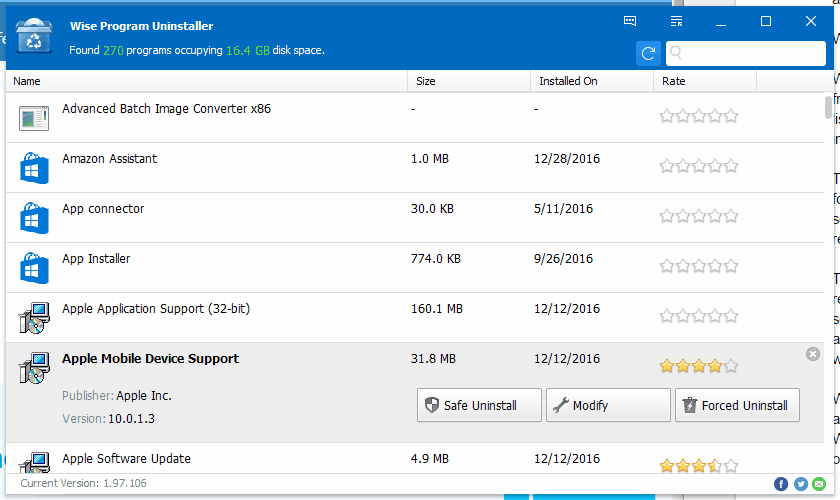
Wise Program Uninstaller è uno strumento semplice e gratuito che ti aiuterà a rimuovere software ostinato dal tuo PC.
Lo strumento ha un’interfaccia utente semplice, e non appena viene avviato vedrai l’elenco di tutte le applicazioni installate.
Oltre all’elenco delle applicazioni, puoi anche vedere il numero totale di applicazioni installate e lo spazio su disco totale utilizzato da quelle applicazioni.
L’applicazione viene fornita con un motore di scansione integrato che eseguirà la scansione e rimuoverà eventuali file, cartelle o voci di registro associate che sono rimaste dopo aver disinstallato l’applicazione desiderata.
Di conseguenza, l’applicazione selezionata verrà completamente rimossa dal tuo PC. In alcuni casi, le applicazioni possono rifiutarsi di disinstallarsi, ma puoi risolvere questo problema utilizzando l’opzione Disinstallazione Forzata.
Wise Program Uninstaller ha un’interfaccia utente semplice e puoi facilmente trovare l’applicazione che desideri rimuovere. Se vuoi, puoi persino utilizzare l’opzione di ricerca per trovare l’applicazione desiderata in pochi secondi.
Un’altra funzione utile di Wise Program Uninstaller è la sua opzione di menu contestuale.
Puoi aggiungere un’opzione di disinstallazione al menu contestuale di Windows, consentendoti di disinstallare qualsiasi applicazione senza nemmeno avviare Wise Program Uninstaller.
Wise Program Uninstaller è un’applicazione semplice con un’interfaccia pulita e user-friendly. Questa applicazione non ha opzioni aggiuntive o avanzate, quindi sarà perfetta per gli utenti di base.
Dobbiamo anche menzionare che questa applicazione è completamente gratuita, quindi puoi scaricarla e usarla su qualsiasi versione di Windows senza restrizioni.
Advanced Installer Pro

Il software di disinstallazione successivo adatto alle esigenze degli utenti è Advanced Installer Pro, uno strumento gratuito che può rimuovere qualsiasi programma dal tuo PC.
Utilizzare questo disinstallatore offrirà una soluzione di sicurezza completa per mantenere il tuo PC pulito, eliminando programmi inutilizzati e frammenti di file mantenuti nel sistema.
Con questo strumento, puoi fare molto di più che rimuovere completamente software problematici. Include funzionalità di rilevamento virus progettate per identificare minacce online e tenerti al sicuro da esse.
Inoltre, beneficia dalle funzionalità di file e registro per controllare i file di sistema o pulire il registro da ulteriori voci lasciate dai programmi installati.
Nel caso tu abbia bisogno di una funzione di pulizia per i dati del tuo browser, ce l’hai. Advanced Installer Pro offre anche strumenti di pulizia per il browser Internet.
Un altro vantaggio degno di nota è il controllo della salute quotidiano. Hai supporto completo per disinstallazioni software efficienti, rilevamento virus, rimozione di duplicati e file temporanei, e così via.
Puoi anche contattare il team di supporto se hai bisogno di risposte specifiche su questioni tecniche o utilità di questo programma.
Revo Uninstaller
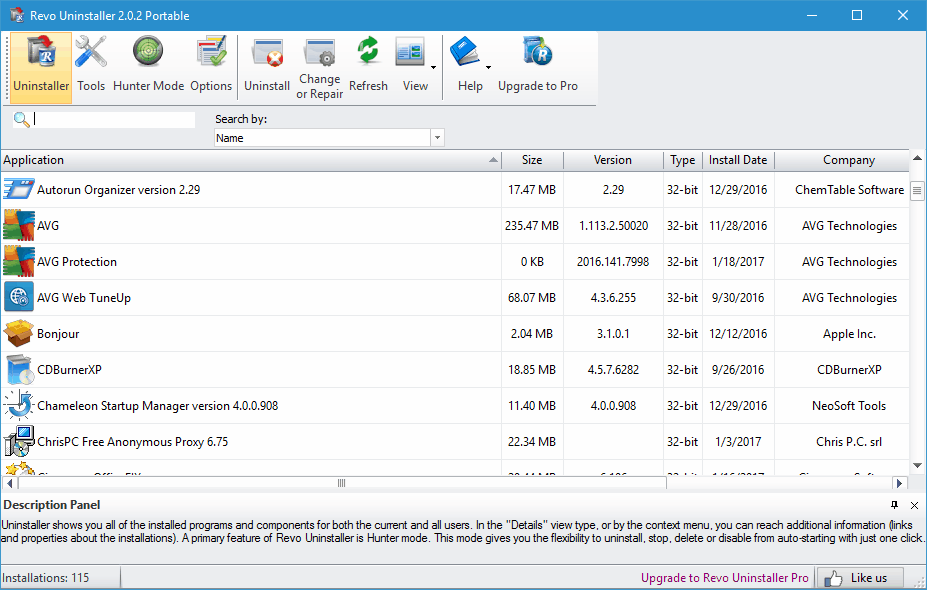
Revo Uninstaller è uno strumento semplice che può aiutarti a rimuovere facilmente le applicazioni. Una caratteristica importante di questo strumento è che può anche rimuovere software ostinati.
Usando questo strumento puoi vedere tutte le applicazioni installate sul tuo PC e puoi facilmente cercare l’applicazione desiderata utilizzando la barra di ricerca in alto. Poi, puoi facilmente rimuoverla, aprire la sua posizione sul disco rigido, o persino aprire la sua posizione nel registro.
Lo strumento viene anche fornito con una funzionalità speciale chiamata Disinstallazione Forzata. Questa funzione rimuoverà eventuali file residui associati alle applicazioni disinstallate.
Questo è perfetto se hai applicazioni installate parzialmente o se l’installazione del software è corrotta. Un’altra funzione che molti troveranno utile è la Disinstallazione Multipla.
Questo disinstallerà i programmi selezionati uno alla volta, così non dovrai avviare il processo di disinstallazione per ciascun programma singolarmente.
Un’altra caratteristica che alcuni utenti potrebbero trovare utile è il Monitoraggio in Tempo Reale dell’Installazione. Questa funzione monitorerà da vicino ciascuna installazione e rileverà le modifiche al sistema in tempo reale.
Utilizzando questa funzione, puoi facilmente annullare le modifiche al sistema dopo che il programma è stato eliminato, assicurandoti così che tutto torni come prima.
Lo strumento consente anche di utilizzare il Database dei Log per assicurare che tutti i file relativi alle tue applicazioni siano completamente rimossi.
Revo Uninstaller supporta un sistema di log, quindi puoi facilmente tenere traccia delle modifiche sul tuo PC e puoi anche esportare e condividere i tuoi log con altri, aiutandoli così a rimuovere software ostinato dai loro PC.
Rimuovere certe applicazioni può causare problemi sul tuo PC, e questo è il motivo per cui Revo Uninstaller crea backup automaticamente.
Lo strumento creerà backup delle chiavi di registro, valori, file e cartelle rimossi. Inoltre, lo strumento creerà un punto di ripristino di sistema prima di ogni disinstallazione insieme a un backup completo del registro.
Un’altra funzione interessante è chiamata Modalità Hunter. Puoi semplicemente selezionare qualsiasi finestra aperta o icona del desktop e disinstallare rapidamente l’applicazione correlata.
Se vuoi, puoi anche chiudere l’applicazione selezionata o impedire il suo avvio automatico con Windows.
Oltre a rimuovere software, Revo Uninstaller può anche rimuovere tutti i tipi di file spazzatura dal tuo PC. Lo strumento scansionerà il tuo PC e rimuoverà rapidamente i file spazzatura creati dall’applicazione Windows.
Per quanto riguarda la cronologia dei file, lo strumento rimuoverà anche la cronologia dei file Microsoft Office più recentemente utilizzati. Naturalmente, puoi anche pulire la cronologia di ricerca dei file, un elenco dei documenti recentemente aperti, ecc.
Revo Uninstaller ti consente anche di eliminare permanentemente file dal tuo PC utilizzando le funzionalità di Rimozione delle Prove e Eliminazione Irrecuperabile.
Anche se svuoti il tuo Cestino, alcuni dei tuoi file possono essere ripristinati, ma utilizzando le funzionalità di cui sopra ti assicurerai che i tuoi file rimangano eliminati permanentemente.
Your Uninstaller

Un’altra applicazione che può aiutarti a rimuovere software ostinato è Your Uninstaller. Una volta avviato questo strumento, apparirà l’elenco di tutte le applicazioni installate e puoi facilmente scegliere quale applicazione desideri rimuovere.
Lo strumento ha anche una barra di ricerca integrata che ti consente di trovare rapidamente l’applicazione che desideri rimuovere. Una volta selezionata l’applicazione desiderata, puoi vedere la data di installazione e la dimensione.
L’applicazione ha anche una modalità di disinstallazione avanzata che puoi utilizzare per rimuovere qualsiasi applicazione ostinata dal tuo PC. Se desideri rimuovere applicazioni rapidamente, puoi anche utilizzare l’opzione Disinstallazione Veloce.
Utilizzando questa funzione, l’applicazione verrà rimossa e non dovrai nemmeno passare attraverso la procedura guidata di disinstallazione. Naturalmente, il punto di ripristino di sistema viene creato prima che l’applicazione venga disinstallata, quindi puoi facilmente ripristinarlo.
Lo strumento ha anche l’opzione AutoFix che rileva automaticamente e rimuove installazioni non valide e file inutilizzati. Se hai cartelle vuote o collegamenti non validi, puoi anche rimuoverli usando la funzione Empty Gone.
L’applicazione ha anche una modalità Hunter che ti consente di disinstallare le applicazioni utilizzando il metodo di trascinamento.
Your Uninstaller ha anche un centro di salvataggio integrato che ti consente di creare punti di ripristino di sistema e ripristinare il tuo PC a uno stato precedente direttamente dall’applicazione.
Oltre alla disinstallazione del software, Your Uninstaller ha anche alcune funzionalità extra. C’è un gestore di avvio integrato e puoi usarlo per controllare le tue applicazioni di avvio.
Se hai poco spazio, c’è una funzione di pulizia del disco che verrà a scansionare il tuo disco rigido e consentirti di rimuovere file obsoleti e non necessari.
Questo strumento ha anche un gestore del menu Start e puoi usarlo per aggiungere collegamenti aggiuntivi al menu Start. C’è anche una funzione di cancellazione della traccia che cancellerà la tua cronologia di navigazione e la cache del browser.
Sfortunatamente, sembra che questa funzione funzioni solo con Internet Explorer.
Your Uninstaller ha anche una funzione File Shredder che eliminerà in modo sicuro e permanente i tuoi file, impedendo completamente il loro recupero.
Infine, c’è anche una sezione Strumenti di Windows che funge da collegamento e ti consente di accedere rapidamente ad alcuni strumenti di Windows.
Your Uninstaller è un’applicazione semplice, ma dobbiamo ammettere che sembra un po’ datata. L’applicazione è disponibile come trial gratuita della durata di 21 giorni.
Se desideri continuare a utilizzare l’applicazione, dovrai acquistare una licenza.
⇒ Scarica Your Uninstaller
My Uninstaller Pro
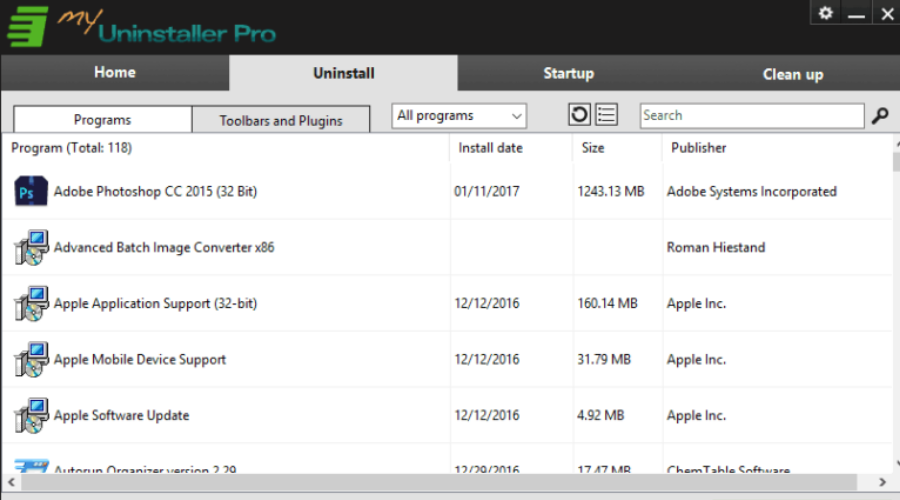
Se desideri rimuovere applicazioni ostinate dal tuo PC, potresti voler considerare My Uninstaller Pro.
Non appena avvii l’applicazione, apparirà l’elenco di tutte le applicazioni di terze parti, e puoi facilmente scegliere quale vuoi rimuovere.
Oltre a rimuovere applicazioni, puoi anche rimuovere estensioni del browser direttamente da My Uninstaller Pro.
Questo strumento offre anche un modesto gestore di avvio in modo da poter facilmente disabilitare o eliminare applicazioni dalla tua lista di avvio. Infine, questo strumento ti consente anche di pulire il tuo PC.
My Uninstaller Pro ha uno scanner integrato che eseguirà scansioni e rimuoverà voci di registro obsolete e non valide, file temporanei di Internet, cronologia di navigazione, file spazzatura e collegamenti non validi.
My Uninstaller Pro è uno strumento decente, ma la sua interfaccia utente sembra un po’ semplice. L’applicazione è semplice da usare e la versione di prova gratuita è disponibile per il download.
⇒ Scarica My Uninstaller Pro
Mighty Uninstaller

Un’altra applicazione che può rimuovere programmi ostinati dal tuo PC è Mighty Uninstaller. Lo strumento scansionerà il computer e rimuoverà eventuali file, cartelle e voci di registro residue dopo aver disinstallato un’applicazione.
Così facendo, questa applicazione garantirà che il software ostinato venga completamente rimosso dal tuo PC.
Mighty Uninstaller ti consente anche di rimuovere le applicazioni semplicemente localizzando uno dei loro file sul tuo PC. Puoi anche disinstallare i programmi semplicemente trascinandoli e rilasciandoli su Mighty Uninstaller.
Questo strumento offre anche diverse funzionalità aggiuntive, e puoi rimuovere facilmente file spazzatura con questo strumento.
C’è anche una funzione chiamata Evidence Cleaner che può eliminare la tua cronologia di navigazione e cache, ma rimuoverà anche file aperti di recente, query di ricerca e altri dati dal tuo PC.
Un’altra funzione che può essere utile per gli utenti è Registry Cleaner e utilizzando questo strumento puoi scegliere quali tipi di voci di registro desideri scansionare e rimuovere.
Mighty Uninstaller viene anche fornito con una funzione Strong Remover che rimuoverà forzatamente i file desiderati dal tuo PC. Questo è estremamente utile se non riesci a rimuovere un certo file perché è utilizzato dal tuo PC.
C’è anche una funzione File Shred che eliminerà in modo permanente i file selezionati e impedirne il recupero. Un’altra funzione che non ci aspettavamo di vedere è Program Mover.
Questa funzione sposterà le applicazioni selezionate da una partizione del disco rigido all’altra e l’applicazione dovrebbe funzionare senza problemi dopo che l’hai spostata.
Questo strumento ha anche una funzione PC Devices che funge da versione semplificata del Gestore Dispositivi. Mighty Uninstaller ha anche una funzione System Services in modo da poter facilmente visualizzare e disabilitare eventuali servizi in esecuzione.
Infine, c’è un Gestore di Processi per trovare e terminare facilmente qualsiasi processo in esecuzione. Lo strumento ha anche una funzione di Startup Cleaner che funziona come un gestore di avvio semplificato.
Mighty Uninstaller è una buona applicazione che può rimuovere software ostinato senza problemi. Lo strumento ha anche molte funzionalità avanzate che gli utenti avanzati apprezzeranno.
Dobbiamo ammettere che questo strumento sembra un po’ datato, e questo può essere un difetto per alcuni utenti. Mighty Uninstaller è un’applicazione solida ed è disponibile come prova gratuita.
Se desideri continuare a utilizzare questa applicazione senza limitazioni, dovrai acquistare la versione completa.
Dobbiamo menzionare che abbiamo riscontrato alcuni problemi minori con l’applicazione che sono stati risolti dopo aver avviato l’applicazione con privilegi di amministratore.
⇒Scarica Mighty UninstallerLeggi di più su questo argomento
- Miglior software per chioschi ticket per semplificare le vendite di eventi
- 5 software per cabine arcade per build fai-da-te e retro gaming
- Miglior software per il machine learning per crane machine per migliorare la precisione e l’integrazione AI
- Miglior software per distributori automatici touchscreen (guida 2025)
- Trucchi di produttività di ChatGPT nascosti che avrei voluto conoscere prima [Con esempi]
Absolute Uninstaller

Absolute Uninstaller è una piccola e semplice applicazione che può aiutarti a rimuovere software ostinato.
L’applicazione ha un’interfaccia utente semplice e puoi cercare l’applicazione desiderata utilizzando la barra di ricerca nell’angolo in alto a destra.
Il tool ti consente anche di ordinare i tuoi file per trovare più rapidamente le applicazioni.
Puoi mostrare solo le applicazioni recentemente installate o solo i programmi di grandi dimensioni per trovare le applicazioni che occupano più spazio.
Se lo desideri, puoi anche visualizzare i programmi utilizzati raramente e eliminare facilmente applicazioni vecchie che non usi più.
Se lo desideri, puoi anche rimuovere aggiornamenti di Windows direttamente da Absolute Uninstaller. Un’altra funzione utile di questo strumento è l’opzione Batch Uninstall.
Utilizzando questa funzione puoi rimuovere più programmi. Non appena un programma viene rimosso, il processo di disinstallazione per il successivo inizierà automaticamente, rendendo così il processo di rimozione più veloce rispetto al passato.
Absolute Uninstaller non ha funzionalità avanzate, ma ciò che rende quest’applicazione fantastica è la sua semplicità e l’interfaccia utente diretta.
Questa potrebbe non essere l’applicazione dall’aspetto migliore della nostra lista, ma ti aiuterà a disinstallare software ostinato.
⇒Scarica Absolute Uninstaller
Geek Uninstaller

Se hai problemi con software ostinati, potresti voler considerare di utilizzare Geek Uninstaller. Questa è una piccola applicazione che viene fornita con una semplice interfaccia utente.
L’applicazione elencherà tutte le applicazioni installate e puoi rimuovere facilmente qualsiasi applicazione semplicemente facendo doppio clic su di essa.
Dopo aver eliminato un’applicazione, tutti i suoi file associati e le voci di registro verranno rimossi anch’essi.
Dobbiamo menzionare che questo strumento supporta anche la Rimozione Forzata, quindi dovresti essere in grado di eliminare applicazioni ostinate senza alcun problema.
Oltre alle app desktop, questo strumento può anche rilevare e rimuovere app Universali, il che è piuttosto utile. Lo strumento ha anche una pratica barra di ricerca in fondo e puoi facilmente trovare l’applicazione che desideri rimuovere.
Usando Geek Uninstaller puoi anche aprire la posizione del registro o la directory di installazione di ogni applicazione.
Geek Uninstaller è un’applicazione gratuita e portatile, quindi non richiede installazione per funzionare. Vale la pena menzionare che è disponibile anche la versione Pro.
La versione Pro offre un monitoraggio dell’installazione in tempo reale, rimozione in batch, gestore di avvio, interfaccia moderna e rimozione approfondita e completa.
Geek Uninstaller è una grande applicazione, e la versione gratuita sarà perfetta per la maggior parte degli utenti.
⇒ Scarica Geek Uninstaller
Rimuovere software ostinati dal tuo PC può essere difficile, soprattutto se l’applicazione non è installata correttamente.
Per ulteriori strumenti digitali, puoi andare alla sezione Software per un’infinità di articoli interessanti.
Windows 10 è il sistema operativo per computer più popolare. Puoi saperne di più su di esso dalla nostra sezione Windows 10.
Se hai problemi con software ostinati, assicurati di provare alcune delle applicazioni della nostra lista. Non esitare a raccontarci la tua esperienza con i programmi presentati nella sezione commenti qui sotto.













